文章详情页
Win11怎么关闭pin登录?Win11怎么取消pin密码?
Win11怎么关闭pin登录?这是最近有些朋友问得比较多的问题,大家可能觉得每次开机都要输入密码,挺麻烦的,想要取消掉,那么Win11系统电脑安全怎么关闭pin码登录?好吧啦网小编今天告诉大家取消win11系统pin登录的步骤教程,只能够在已知密码的情况下进行设置,删除掉pin密码登录。
Win11怎么取消pin密码?
1、首先点击下方的开始菜单,然后再点击设置。
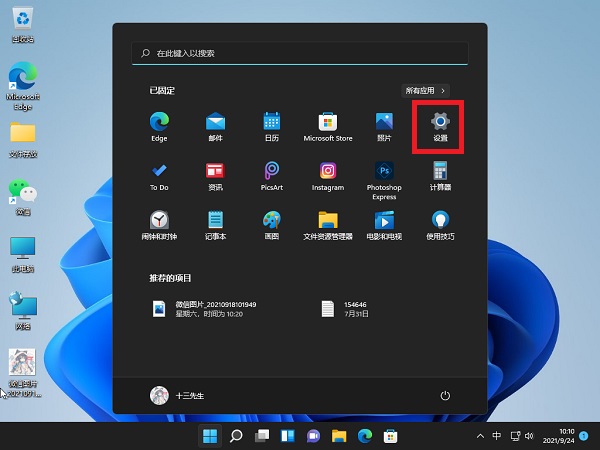
2、接着在左边栏中点击进入“账户”。
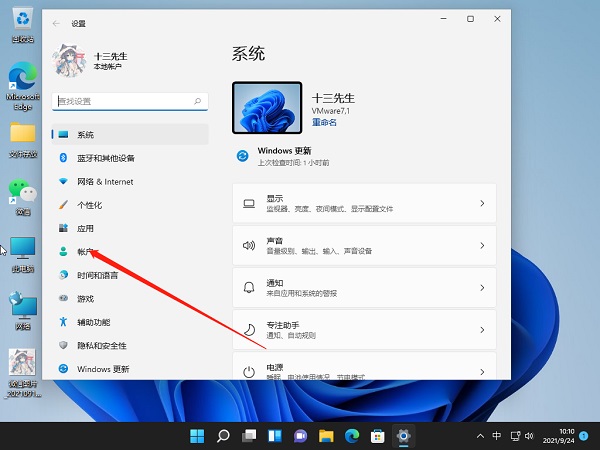
3、右侧找到“登录选项”,点击进入。
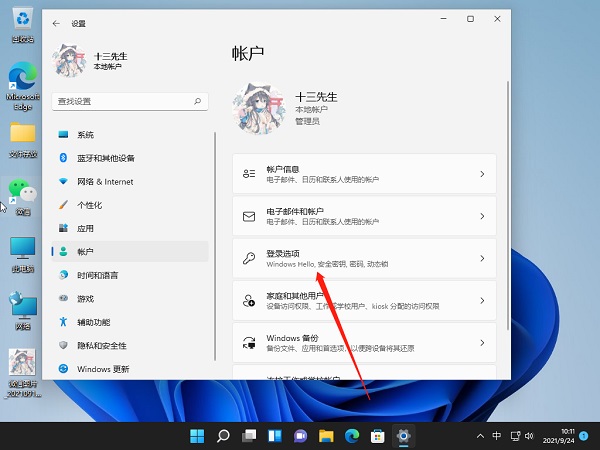
4、然后在登录方法下找到“pin”展开后点击“删除”。
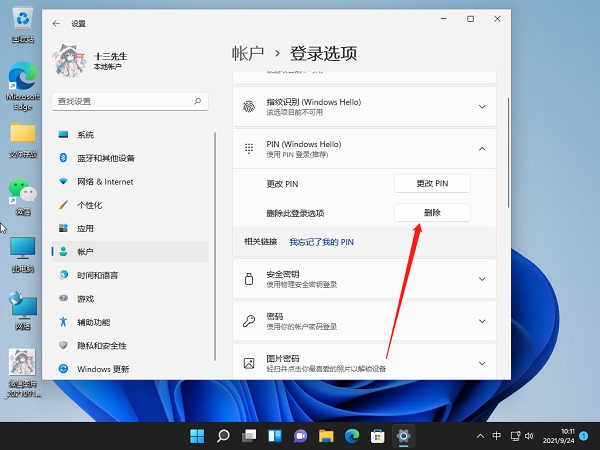
5、接着阅读删除pin码的结果,然后点击“删除”。
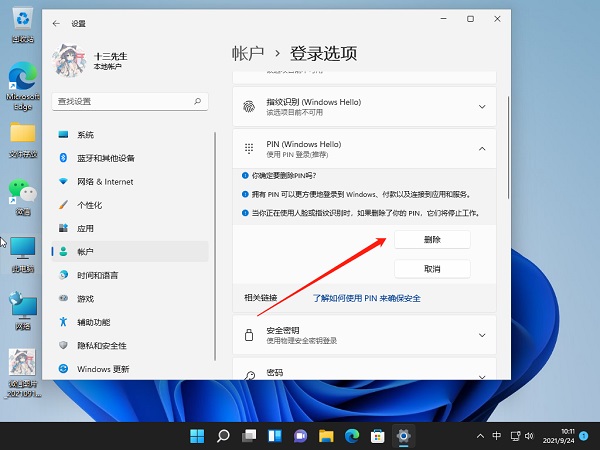
6、最后只要再输入我们的账户登录密码就可以了。
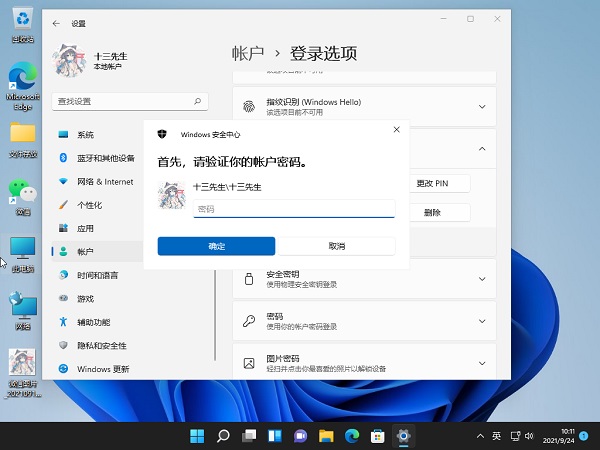
以上就是win11关闭pin密码登录的步骤教程,希望能帮助到各位朋友。
相关文章:
1. Windows Modules Installer Worker是什么进程?硬盘占用100%的原因分析2. 华为笔记本如何重装系统win10?华为笔记本重装Win10系统步骤教程3. Win11Beta预览版22621.1180和22623.1180发布 附KB5022363内容汇总4. FreeBSD10安装内核源代码方法讲解5. Win11 Build预览版25276怎么启用新版文件管理器?6. AIX上克隆rootvg的操作方法 7. 中兴新支点操作系统全面支持龙芯3A3000 附新特性8. mac系统怎么提取图片中的文字? Mac复制图片上文字的技巧9. VMware Workstation虚拟机安装VMware vSphere 8.0(esxi)详细教程10. Fdisk硬盘分区图文教程(超详细)
排行榜

 网公网安备
网公网安备